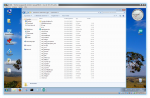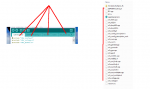Na dann fangen wir mal an:
Arduino pro mini 5V 16 MHz, z.B.:
http://www.ebay.de/itm/NEW-Enhancem...176389?hash=item280184dd05:g:jkwAAOxyKsZRrvFS
USB-TTL Modul zum Programmieren, z.B.:
http://www.ebay.de/itm/USB-TTL-Modu...534850?hash=item2a57e95102:g:rUAAAOSwBahVYFai
Ublox 7 GPS N32 z.B.:
http://www.ebay.de/itm/USB-TTL-Modu...534850?hash=item2a57e95102:g:rUAAAOSwBahVYFai
oder Ublox Neo7 größer, evtl. besserer Empfang z.B.:
http://www.ebay.de/itm/Ublox-Neo-7M...890930?hash=item3cf126d1f2:g:JikAAOSwVFlT9bPV
Ublox Neo6 geht auch, aber nur bis 5Hz Refreshrate, die 7er gehen bis 10Hz (wers braucht)
1 Servokabel zum Anschluss an den Empfänger, dünne Käbelchen für die interne Verdrahtung, evtl. 1 Steckverbindung für das GPS 4-fach.
Vorwiderstände für die Spannungsüberwachung.
Der Arduino kann 8 Spannungen auswerten, im Moment sind im Protokoll nur 3 Einzelspannungen definiert:
Battery1, Battery2, Main Battery, das heißt, es funktioniert zur Zeit nur die Gesamtspannung des Packs. Wenn du mal ein Bild der Liposensor-Anzeige hochlädst, schicke ich es an den Entwickler weiter.
Verdrahtung:
Empfänger GND (-) --> Arduino GND
Empfänger VCC (+) --> Arduino RAW
Empfänger HOTT RX --> Arduino PIN 4 !!!!Achtung: verträgt der T-Port 5V, bitte prüfen!!!!
GPS RX --> Widerstand 10k --> Arduino PIN 6
GPS TX --> Arduino RX !!!! Diese Verbindung muss beim Programmieren des Arduino getrennt werden !!!!
GPS VCC --> Arduino RAW (darf 6V nicht übersteigen!)
GPS GND --> Arduino GND
Lipo (+) --> Widerstand --> Arduino A6 (nur als Beispiel, A0-A7 gehen)
Arduino A6 --> Widerstand --> GND
Die Widerstände müssen so gewählt werden, dass am PIN A6 nie mehr als 5 Volt anstehen, für 3 Zellen z.B. 10k gegen den Lipo, 5k gegen GND, dann liegen bei vollem Akku 4,2 Volt an A6 an.
Noch eine klare Aussage zum Schluss: Bitte keine plug and play Lösung erwarten, es gibt noch ein paar Hänger, hier werden erstmal Tester gesucht, dafür können eure Wünsche eingearbeitet werden.
Eine offene Frage ist zum Beispiel noch: Wie sagt man dem Sender, welche Daten er loggen soll?